Questo articolo ti insegna come ritagliare un’immagine per lo sfondo di iPhone in iOS 16. IOS 16 offre un’ampia gamma di widget e possibilità di personalizzazione per la schermata di blocco. Inoltre, ha diversi aspetti minori ma intriganti che potresti non notare immediatamente.
La capacità di ritagliare le fotografie, in modo che si adattino allo sfondo dell’iPhone, è una di queste alterazioni inosservate. Sì, puoi modificare immediatamente una foto sul tuo iPhone alle dimensioni esatte dello sfondo con iOS 16.
Dovresti prima ritagliarlo per assicurarti che lo sfondo o lo sfondo del tuo set si adattino bene. Quando crei un’immagine nello sfondo di iPhone, ritagliarla elimina la necessità di posizionarla manualmente sullo schermo e di ingrandire o rimpicciolire. Inoltre, non devi preoccuparti di utilizzare immagini delle dimensioni o della risoluzione corrette per il tuo iPhone.
Lo sfondo dell’iPhone è stato ingrandito troppo o è apparso allungato? Che dimensioni dovrebbe avere lo sfondo del mio iPhone? Come faccio a ridimensionare un’immagine per adattarla allo schermo? Quando applichi un nuovo sfondo, non devi più considerare queste cose.
Scopri le migliori idee per sfondi per iOS 16: fantastici sfondi e temi con effetti di profondità.
Come ritagliare un’immagine per lo sfondo di iPhone in iOS 16?
- Assicurati che iOS 16 sia installato sul tuo iPhone.
- Trova la foto che desideri ridimensionare per lo sfondo andando su “Foto”.
- In alto a destra, premi il pulsante “Modifica”.

- Nella parte inferiore dello schermo, scegli lo strumento “Ritaglia”.
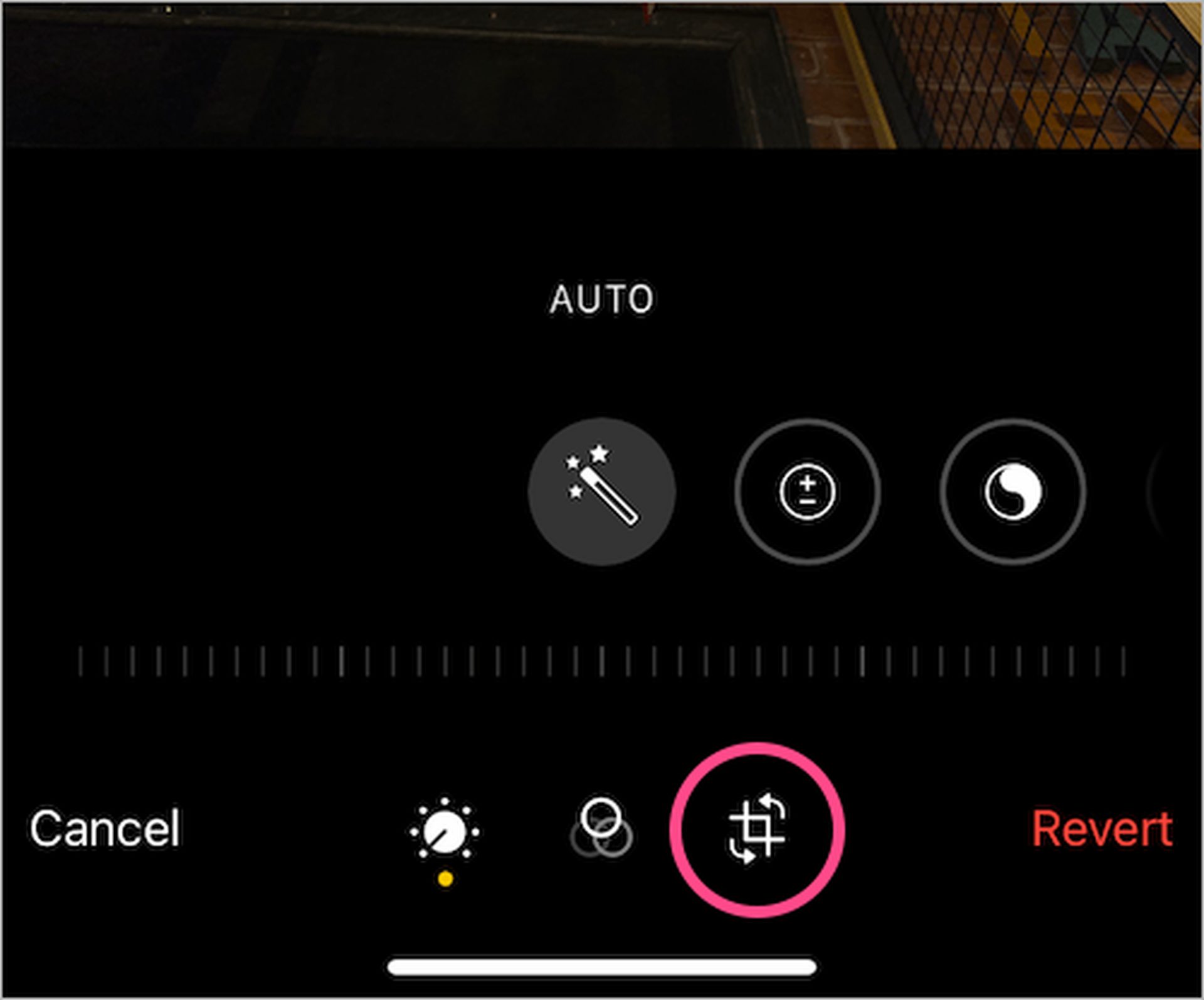
- In alto, fai clic sull’icona “Proporzioni”.
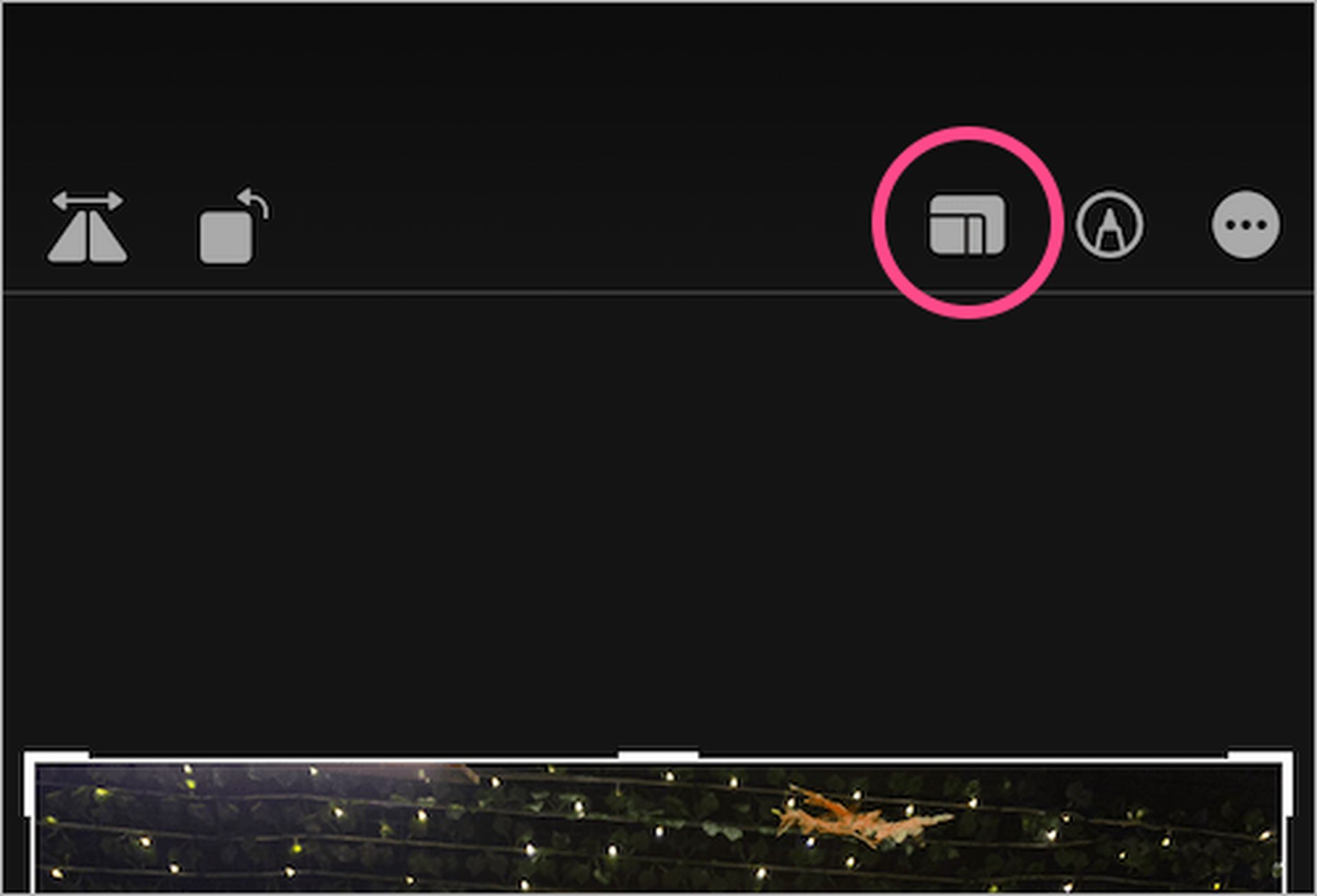
- Dalla riga delle proporzioni in basso, scegli “Sfondo”.

- Pizzica dentro o fuori per ridimensionare l’immagine nella finestra di ritaglio, se lo desideri. Per ritagliare manualmente, puoi anche trascinare gli angoli della cornice.

- Per salvare le modifiche, fai clic su “Fine”.
Imposta l’immagine come sfondo corrente dopo averla ridimensionata. Per realizzare questo,
- Fai clic sull’opzione “Condividi” dopo aver aperto l’immagine ritagliata nell’app Foto.
- Fai clic su “Usa come sfondo” dopo aver scorrere verso il basso.

- Per applicare un Nero & Bianco filtro a tuo sfondo, scorri sinistra Su il schermo.

Tutto fatto. Qualsiasi sfondo che installi dopo il ritaglio ora si adatterà da bordo a bordo e apparirà sullo schermo intero del tuo iPhone.
Source: iOS 16: come ritagliare un’immagine per lo sfondo di iPhone?

